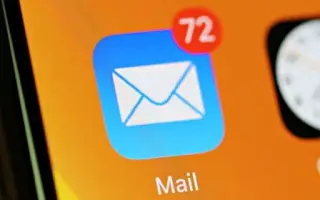A avea prea multe e-mailuri în căsuța de e-mail poate fi copleșitor. E-mailurile legate de muncă, mesajele personale și promoțiile enervante alcătuiesc o arhivă vastă și dezordonată de comunicare cu lumea. Desigur, uneori veți dori să-l puneți în ordine. Și cel mai bun mod de a organiza căsuța poștală a iPhone-ului este să ștergeți e-mailurile inutile.
De asemenea, puteți șterge radical toate e-mailurile din aplicația Mail. Privind o listă de e-mail goală de pe telefon, vă poate oferi un sentiment de libertate. Cel puțin nu va mai fi dezordonat.
Important: este posibil să nu doriți să ștergeți totul din căsuța poștală, așa că lăsați deoparte e-mailurile importante.
Mai jos vă împărtășesc cum să ștergeți toate e-mailurile de pe iPhone. Continuați să derulați pentru a verifica.
Cum să ștergeți toate e-mailurile din aplicația Mail pe iPhone
- Deschide aplicația Mail.
- Accesați Inbox > Editați .
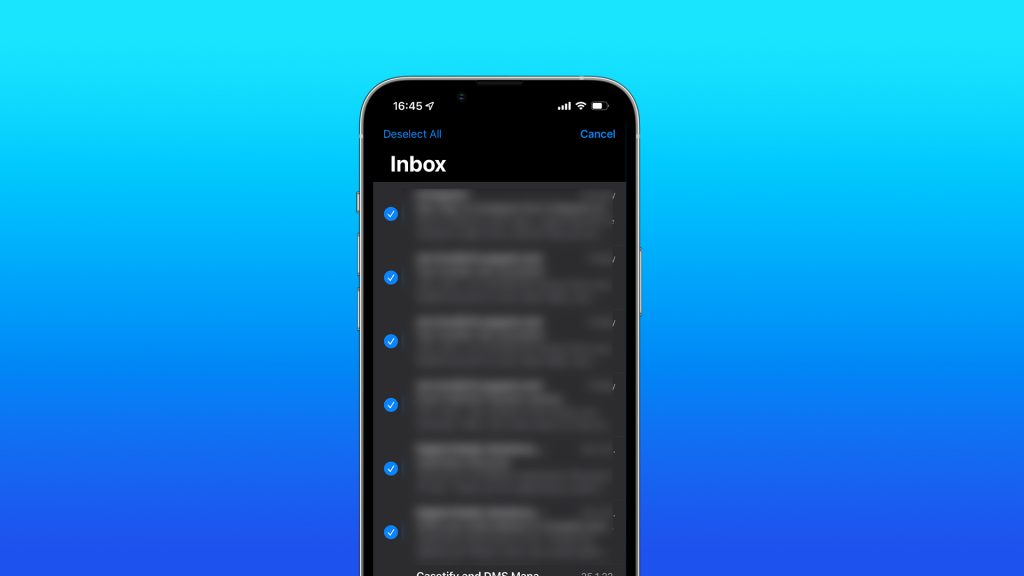
- Selectați Selectați tot și atingeți Coș .
Acum că ți-ai mutat toate e-mailurile nedorite în Bin, este timpul să le ștergi definitiv de pe iPhone. Cu toate acestea, secțiunea Coș de gunoi a aplicației Mail nu este imediat vizibilă pentru majoritatea utilizatorilor. Deci, trebuie să îl accesați mai întâi și apoi să luați măsuri suplimentare. Iată cum să afișați folderul Bin în aplicația Mail a iPhone-ului:
- Deschide aplicația Mail.
- Accesați ecranul Cutie poștală și atingeți Editați .
- Adăugați o cutie poștală dacă Coșul nu este disponibil în Lista de cutii poștale … Atingeți .
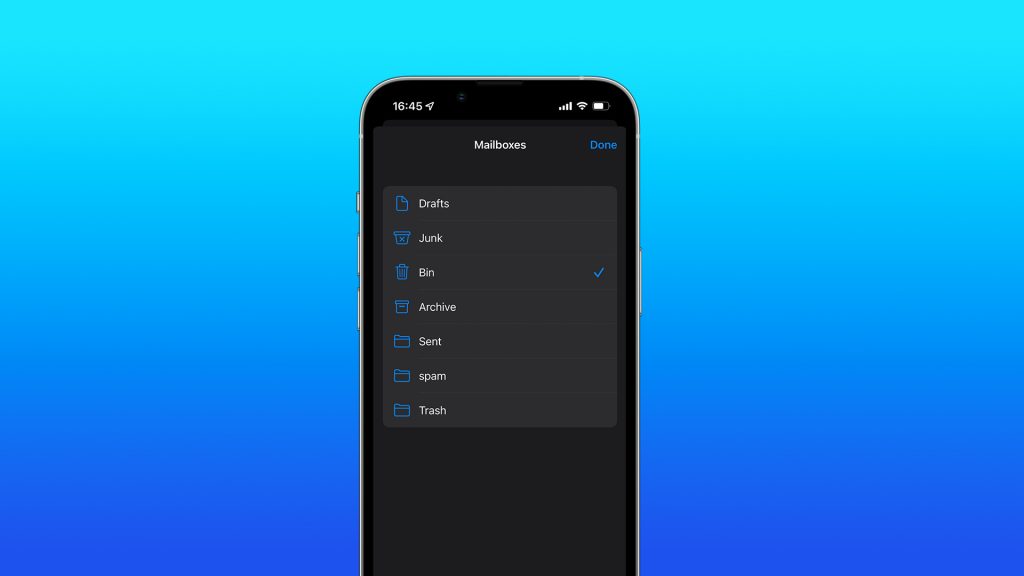
- Selectați Coș de gunoi și atingeți Terminat .
Dosarul Bin este acum disponibil în lista de căsuțe poștale și poate fi accesat cu ușurință pentru a șterge sau a restabili definitiv e-mailurile. Pentru a șterge complet e-mailurile din Bin, urmați acești pași:
- Deschide aplicația Mail.
- Accesați ecranul Cutie poștală și deschideți Bin .
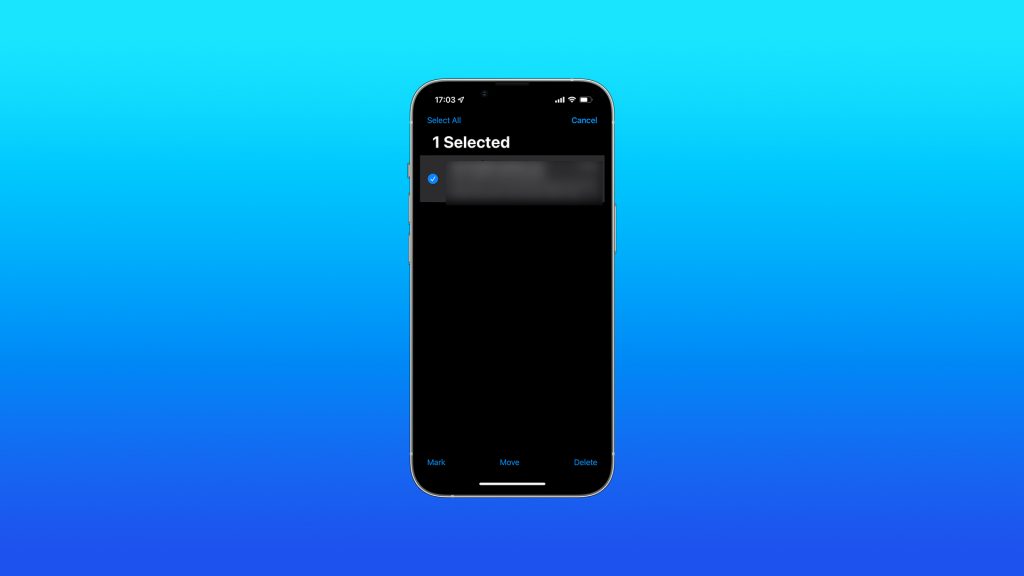
- Faceți clic pe Editați și selectați e-mailul pe care doriți să îl ștergeți .
- Atingeți Ștergeți .
E-mailurile selectate vor fi acum șterse definitiv. Dacă îl ștergeți din Coș, aveți grijă deoarece va trebui să îl recuperați. Așa că asigurați-vă că nu ștergeți nimic din ceea ce nu doriți.
Cum să restabiliți e-mailurile șterse în aplicația Mail
Acum știi cum să ștergi e-mailurile din aplicația Mail pe iPhone. Dar dacă vă răzgândiți, nu este niciodată prea târziu să primiți înapoi e-mailurile pe care le-ați șters din greșeală. Având în vedere că acest e-mail este încă în Bin, așa cum am menționat anterior, nu l-am șters definitiv. Iată cum să restabiliți e-mailurile din folderul Bin.
- Deschide aplicația Mail.
- Accesați ecranul Cutie poștală și deschideți Bin .
- Faceți clic pe Editați și selectați e-mailurile pe care doriți să le restaurați.
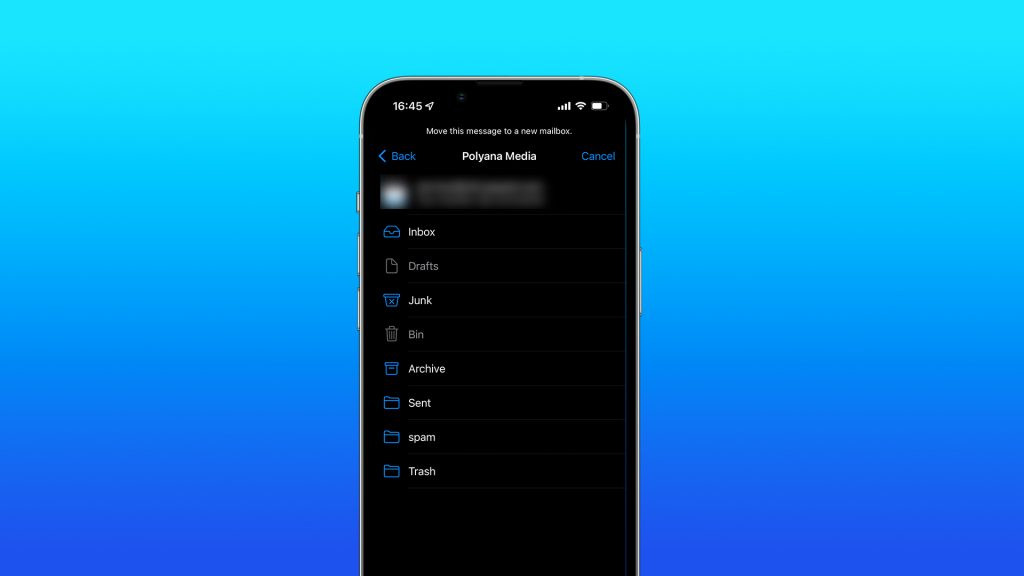
- Apăsați Go și selectați Inbox .
Cum să ștergeți e-mailurile din Gmail pe iPhone
Deși aplicația Apple Mail este clientul de e-mail implicit al iPhone, mulți încă preferă Gmail. Și din motive întemeiate, aplicația Gmail este mai bine concepută și oferă mai multe funcții decât opțiunile Apple. De asemenea, utilizarea Gmail va veni natural doar dacă faci parte cel puțin parțial din ecosistemul Google.
Cu toate acestea, Gmail nu are o opțiune importantă în aplicația Mail. Această funcție vă permite să ștergeți toate e-mailurile simultan. Acest lucru nu golește complet căsuța de e-mail a Gmail, dar întregul proces este mai puțin convenabil și mai puțin consumator de timp decât Apple Mail.
1. Ștergeți unul câte unul
Singura modalitate de a șterge e-mailurile din aplicația Gmail este să le ștergeți unul câte unul. Aceasta poate să nu fie o problemă dacă doriți să ștergeți doar câteva e-mailuri, dar dacă aveți nevoie de mai mult decât atât, este posibil ca utilizarea aplicației să nu fie cea mai bună opțiune.
Iată cum să ștergeți e-mailurile din aplicația Gmail de pe iPhone.
- Deschideți aplicația Gmail și asigurați-vă că vă aflați în Inbox .
- Apăsați lung pe un e-mail din listă.
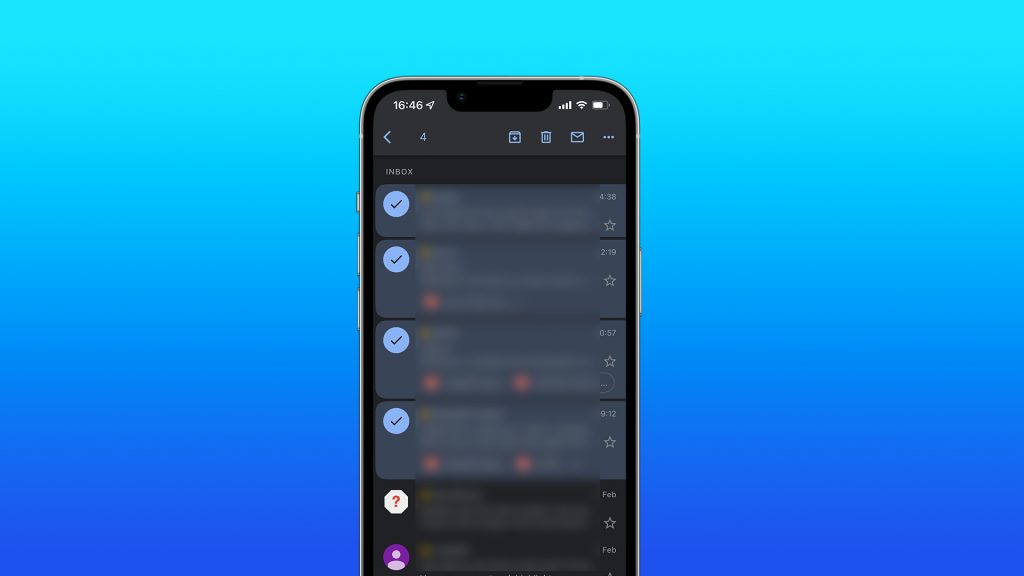
- Acum începe procesul de selecție. Selectați toate celelalte e-mailuri pe care doriți să le ștergeți atingând fiecare.
- Atingeți pictograma coș de gunoi pentru a șterge e-mailul selectat.
2. Ștergeți toate e-mailurile de pe computer
Aș dori să ies în evidență față de alte articole care explică același lucru aici și câteva modalități secrete de a șterge toate e-mailurile din aplicația Gmail, dar nu pot. Pentru că nu există nicio cale. Pentru a șterge în bloc e-mailurile Gmail, trebuie să accesați clientul web Gmail de pe computer.
Și puteți șterge doar 50 de e-mailuri simultan, astfel încât să nu vă puteți goli căsuța de e-mail deodată. Dar este totuși mai bine decât să selectezi fiecare e-mail individual. Deci, ținând cont de toate aceste limitări, iată cum să ștergeți în bloc e-mailurile Gmail de pe PC sau Mac:
- Accesați clientul web al Gmail .
- Conectați-vă la Contul dvs. Google dacă nu v-ați conectat deja.
- Asigurați-vă că este în căsuța dvs. de e- mail .
- Faceți clic pe pictograma casetă de selectare din stânga sus (sub bara de căutare). Toate e-mailurile de pe pagina curentă sunt selectate. Gmail afișează până la 50 de e-mailuri pe pagină, așa că alegeți maximum 50 de e-mailuri.
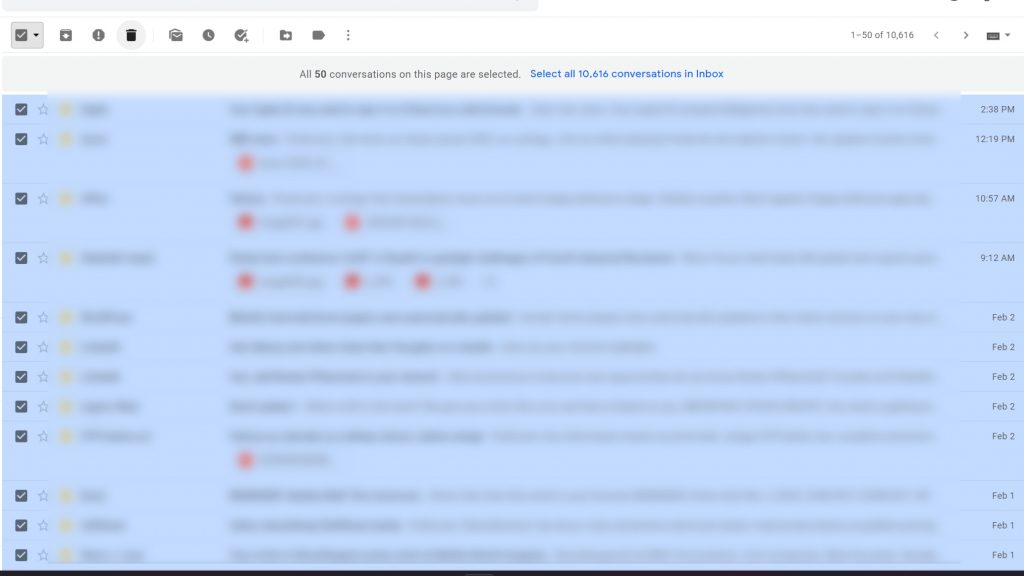
- Atingeți pictograma coș de gunoi pentru a șterge toate e-mailurile selectate (mutați în coșul de gunoi).
- Repetați acest proces de câte ori este necesar.
Finalizarea acestei sarcini inutil de lungă va trimite toate e-mailurile dvs. la Coșul de gunoi. Aceasta înseamnă că îl puteți restaura din Coșul de reciclare, astfel încât să nu fie pierdut definitiv. Alternativ, îl puteți elimina definitiv ștergându-l definitiv.
Vestea bună este că vă puteți goli dosarul Coș de gunoi cu o singură atingere, spre deosebire de mutarea e-mailurilor nedorite în Coș. Această opțiune este disponibilă în aplicație, așa că nu trebuie să fii pe computer. Pentru a goli Coșul de gunoi din Gmail, deschideți aplicația Gmail , deschideți meniul hamburger, accesați Coșul de gunoi și atingeți Goliți Coșul de gunoi. Aceasta va șterge definitiv toate e-mailurile din dosarul Coș de gunoi.
Dacă nu doriți să ștergeți totul, ci doar câteva e-mailuri, există o modalitate. În Coș de gunoi, apăsați lung pe e-mailul pe care doriți să îl ștergeți, atingeți meniul cu trei puncte din colțul din dreapta sus, apoi selectați Ștergeți definitiv .
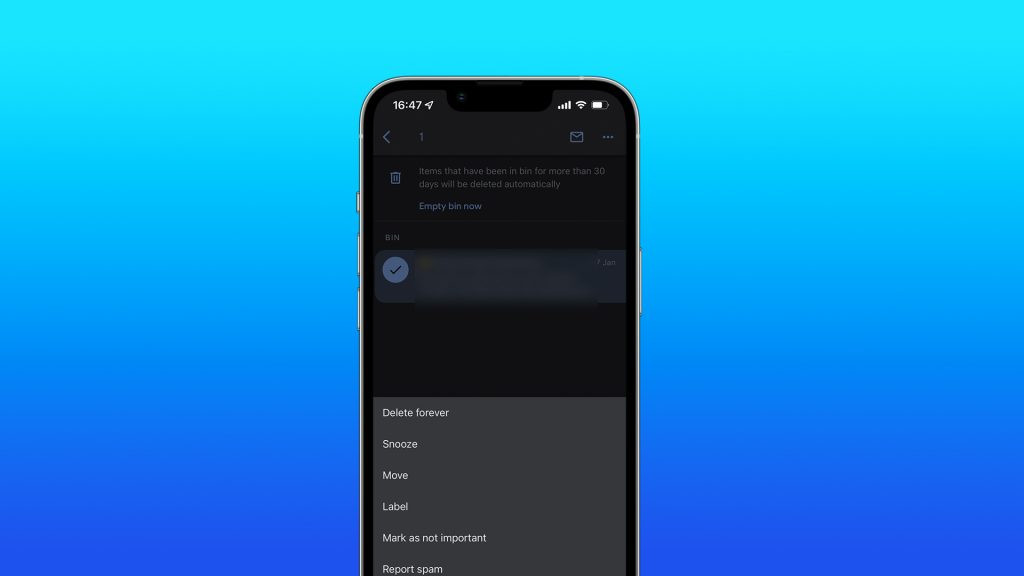
Procesul este similar dacă doriți să preluați e-mailuri din dosarul Coș de gunoi . Doar apăsați și mențineți apăsat e-mailul pe care doriți să îl restabiliți, atingeți meniul cu trei puncte din colțul din dreapta sus, apoi selectați Go . Selectarea Inbox va aduce e-mailurile șterse înapoi în căsuța dvs. de e-mail.
Mai sus, ne-am uitat la cum să ștergem toate e-mailurile de pe iPhone. Sperăm că aceste informații v-au ajutat să rezolvați problema.